Notion いいですよね。
でも Notion でブログが書けたらもっと最高ですよね。
そんな要望を叶えるために Notion Blog を簡単に始められるスタートキットを作ったので、スタートキットを使って Notion Blog を開設する方法を紹介します。
Notion Blog については Notion Blogの始め方から最新情報までを詳しく解説する で書いたので、ここでは始め方にフォーカスして説明していきます。
Notion Blog を始めるために、さしあたり必要なものは次の3です。
- Notion アカウント
- Vercel アカウント
- Git
これを読んでいる人は既に Notion を使っていると思うので、準備すべきは残りの2つですね。
Vercel は Notion Blog を設置・公開するためのサービスで、2021年11月時点ではホビー用途では無料です。
Vercel は GitHub アカウントでログインすることもできます。
Git はソースコードの管理に使われるソフトウェアで、エンジニアやデザイナーの方なら使ったことがあると思います。
Mac か Windows かによってインストールの方法が違ってくるので、Git が入っていない人は Git 公式サイト を見ながらインストールしましょう。
これで必要な道具は揃いました。
あとは クイックスタート を上から順にこなせば完了です!
クイックスタートが終われば Notion Blog が公開され「My 1st post」というポストがあるはずです。
Notion のデータベースを見てみると、こちらにも「My 1st post」というページがあります。
試しにこのページのタイトルや本文を変更してみましょう。
1分ほど待ってブラウザを2,3回更新してみましょう。変更が反映されましたか?
Notion のデータベースにページを追加していくことでブログを書くことができます。
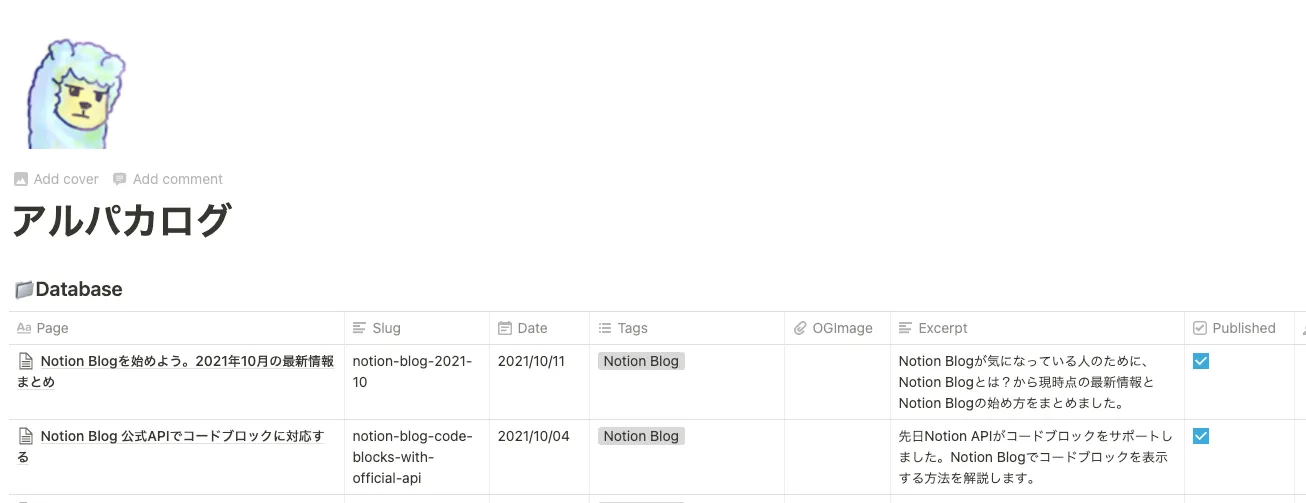
データベースを見てみると Slug や Date や Excerpt といった列があります。
これらの列の意味を説明します。
Slug は、ポストごとに付けたい URL です。
ポストの URL は あなたのブログのURL/blog/<slug> のようになります。
Slug に使用できる文字は URL に使用可能なものだけです。
Date と Published は、ポストの公開日時と公開ステータスです。
公開日時を過ぎていて公開ステータスが「公開」にチェックのあるものだけがブログに表示されます。
Tags はポストのカテゴリーです。好きな名前を付けてカテゴライズしてください。
Excerpt はポストの概要です。ポストの一覧画面で表示されます。
OGImage は、SNS などでシェアされる際に使われる画像です。設定しなくても問題ありません。
Rank は、おすすめ記事のおすすめ度です。数字が大きいほど、おすすめ記事一覧で上に表示されます。
今回使用した easy-notion-blog は、このブログ(アルパカログ)に実装した機能から一部を抽出して作っています。
誰もが簡単に使えるということを意識したため、例えば Google Analytics でのアクセス解析や、RSS の配信といった機能は取り外しています。
しかし、それらのカスタマイズも少しのプログラミングで簡単にできるのが Notion Blog の良いところです。
未経験の方も Notion Blog を機にプログラミングを始めてみるのも良いでしょう。
このブログの Notion Blog カテゴリー でも、Notion Blog のカスタマイズ方法をたくさん紹介しています。
あなたが Notion Blog を始めるきっかけになれば幸いです。
以上です。
このエントリでは Notion Blog を簡単に始められるスタートキットを使って Notion Blog を開設する方法を紹介しました。

コメントを送る
コメントはブログオーナーのみ閲覧できます